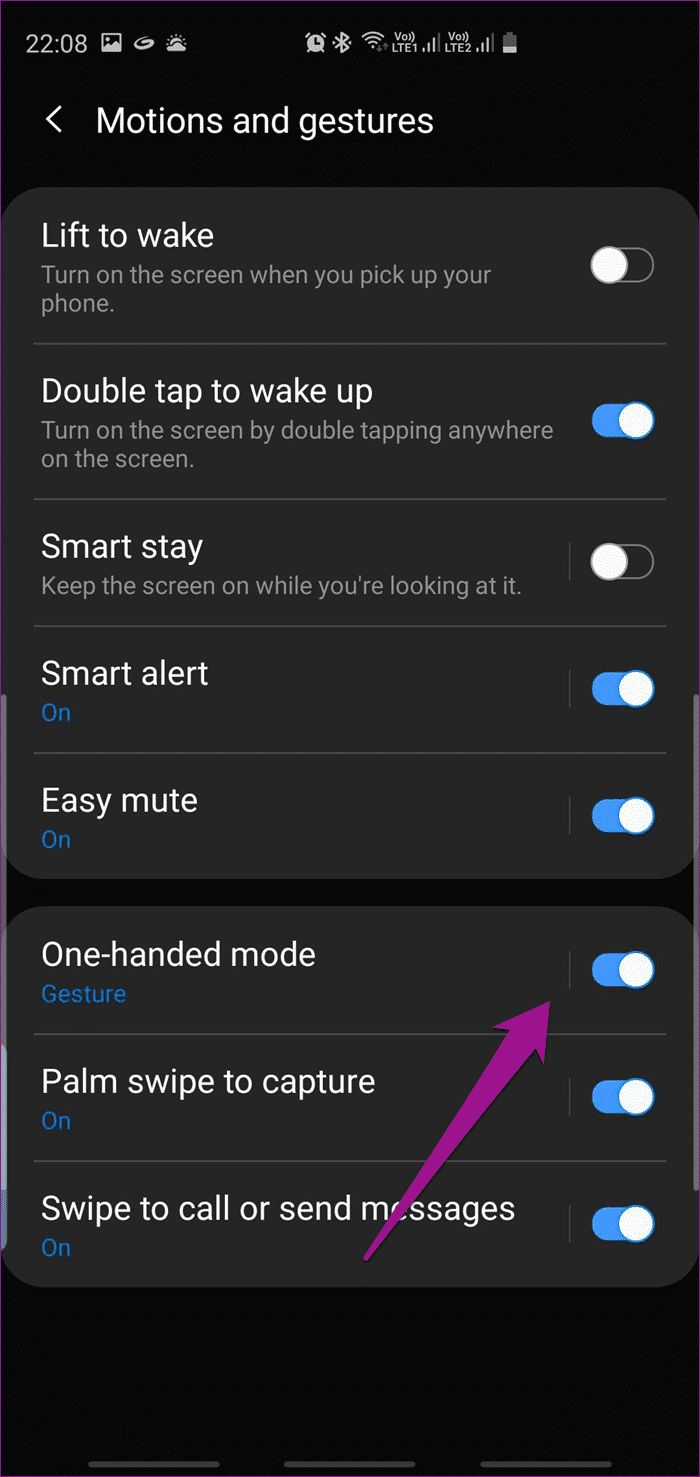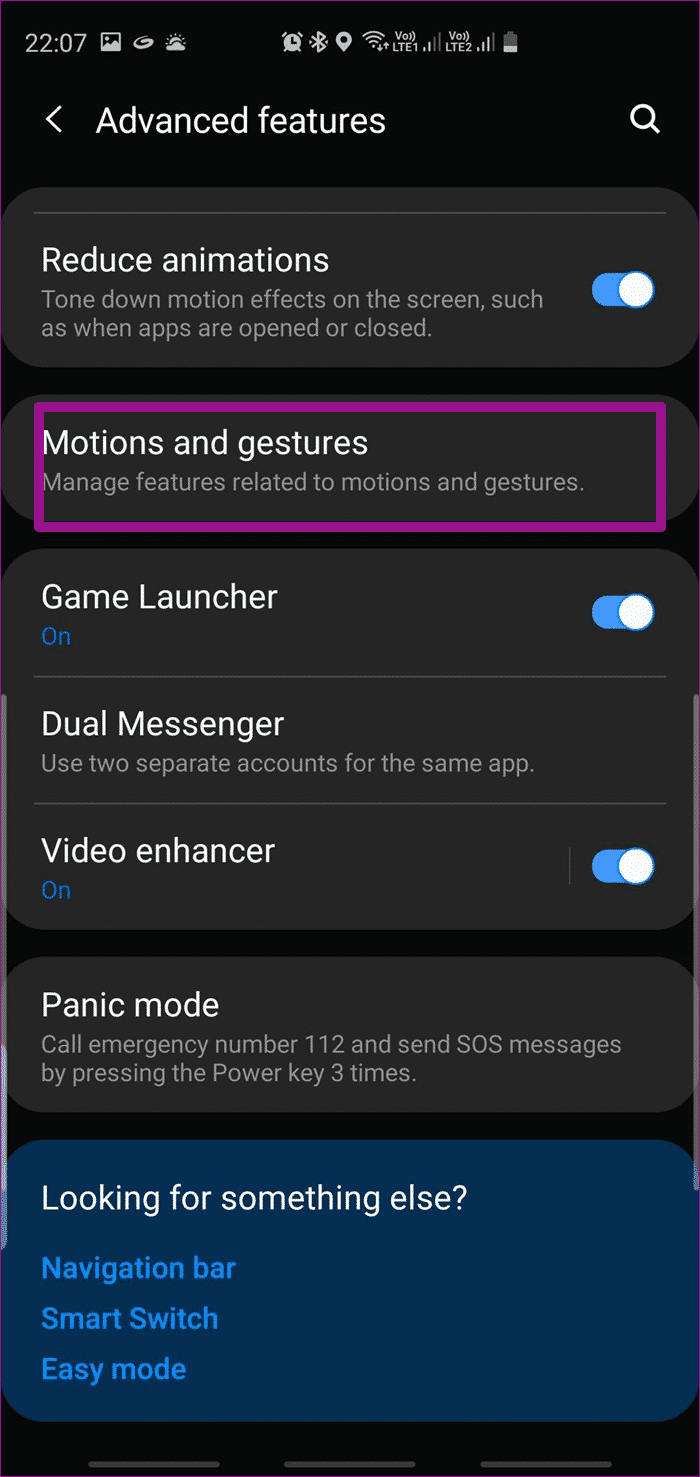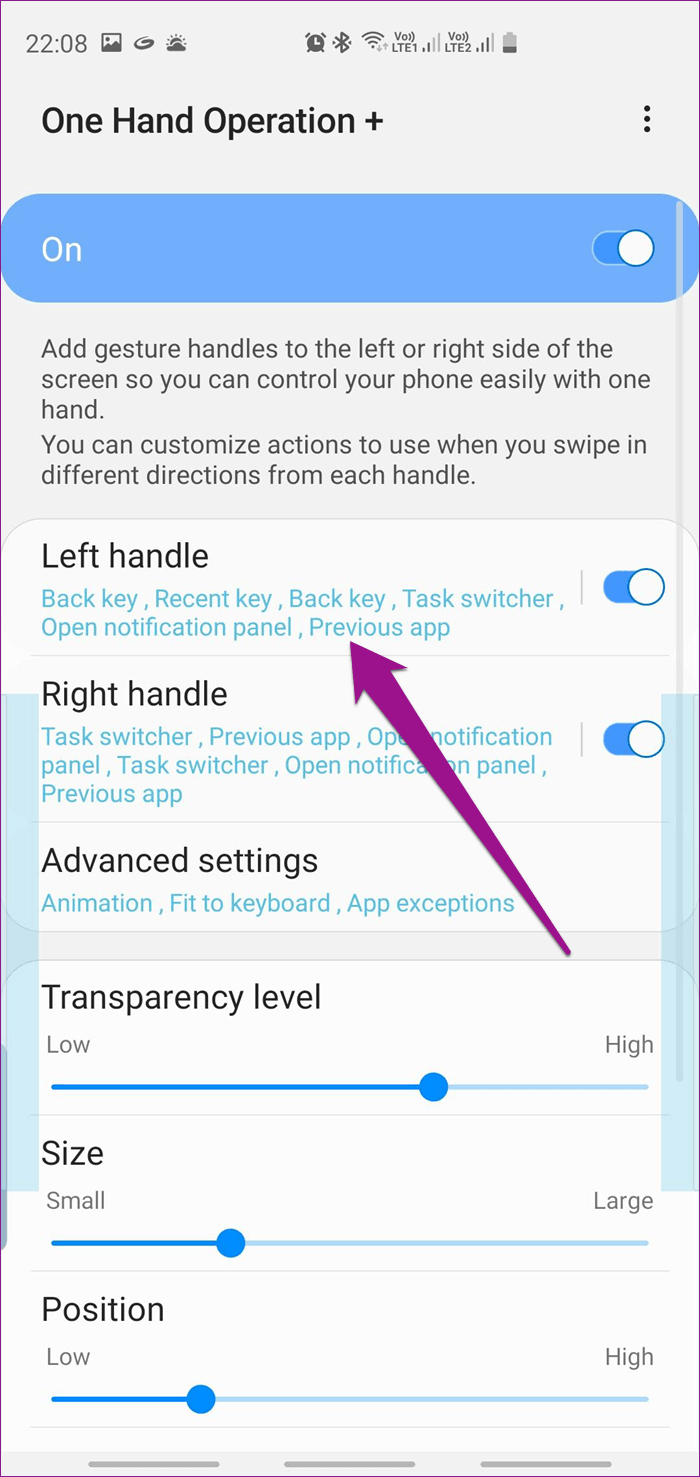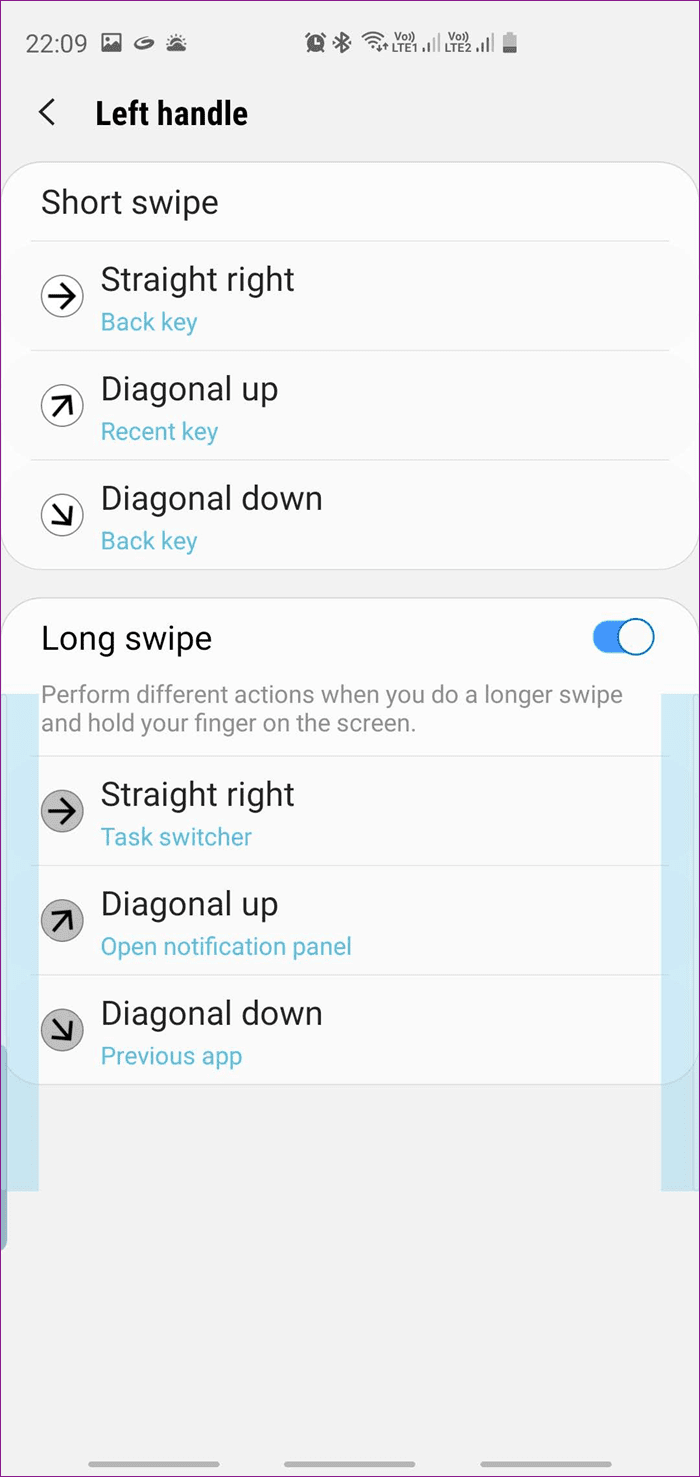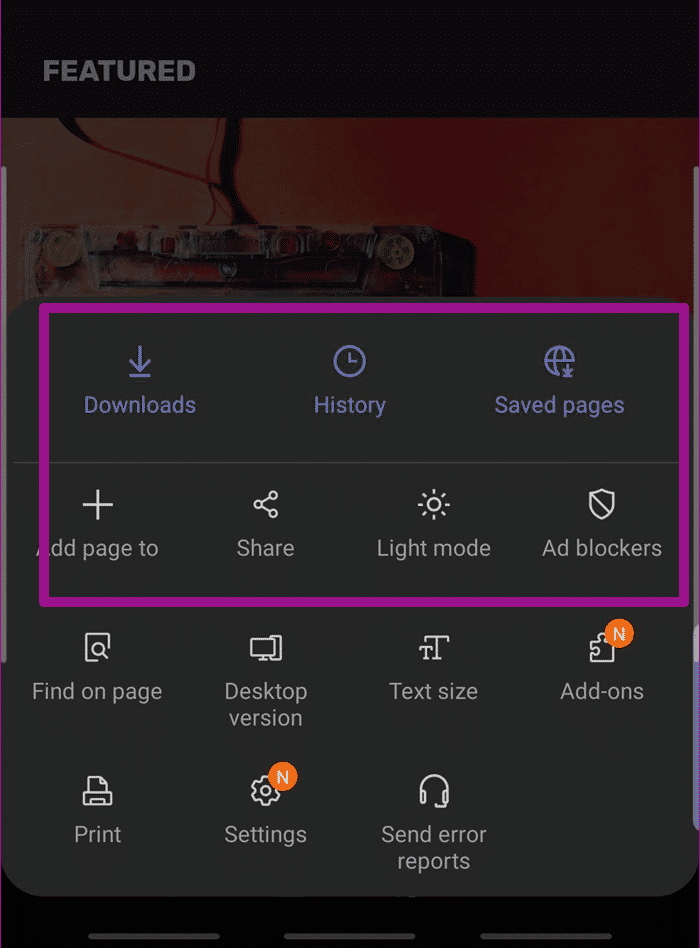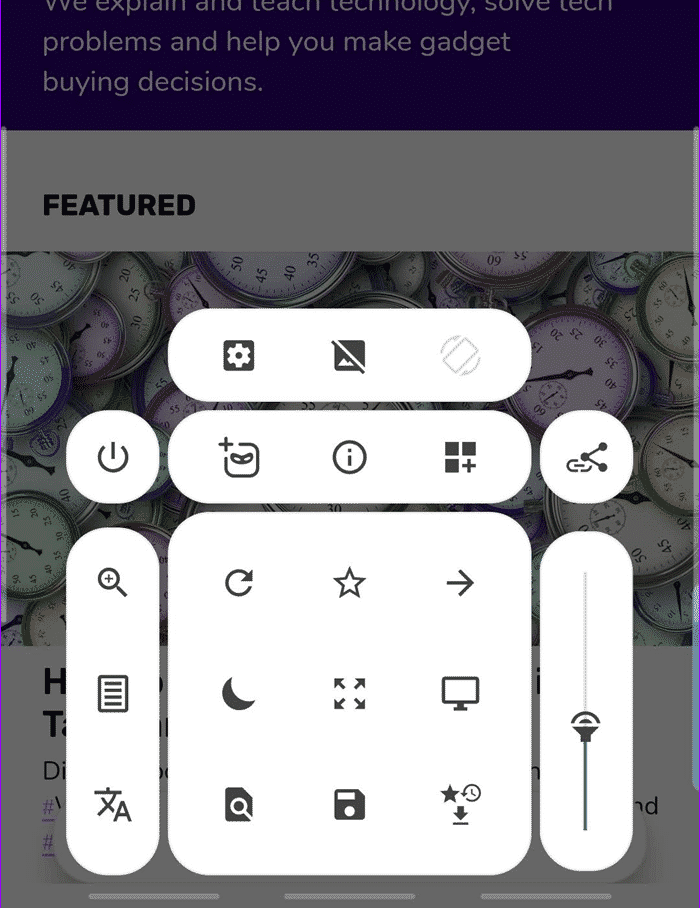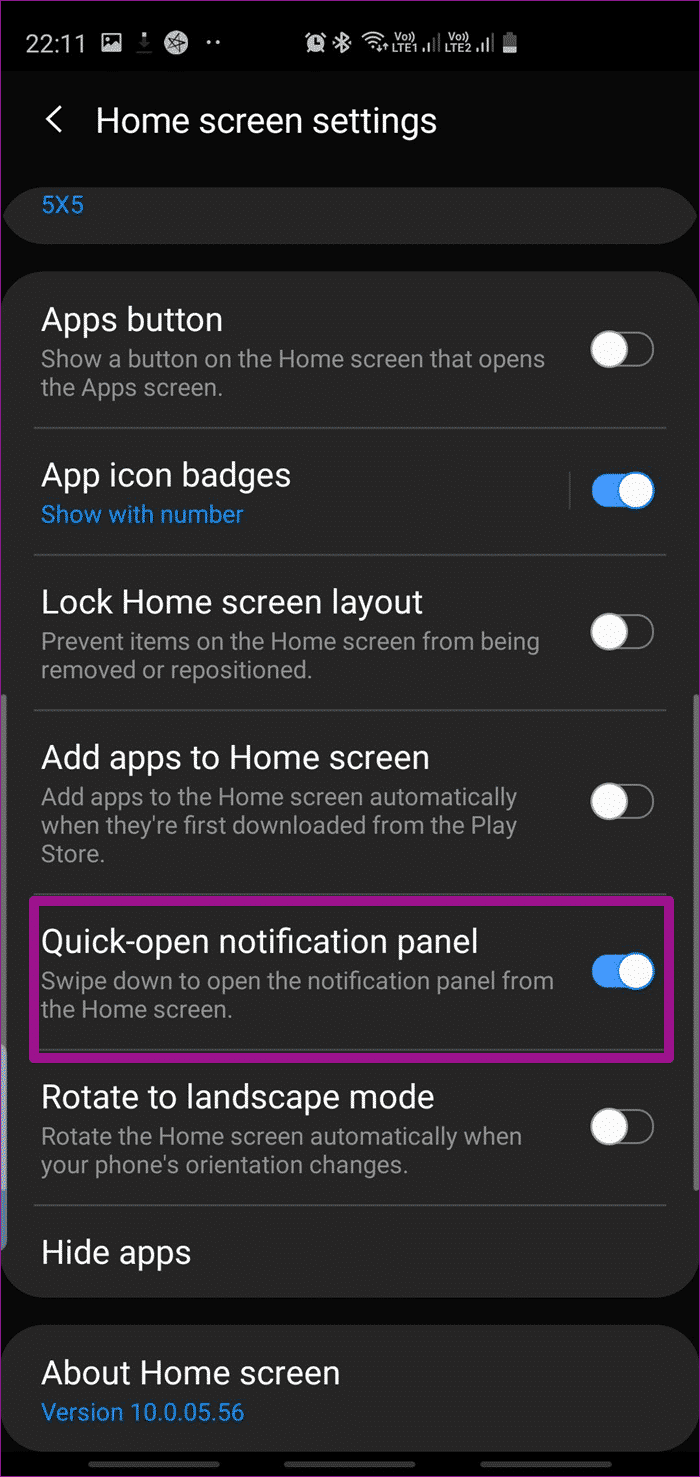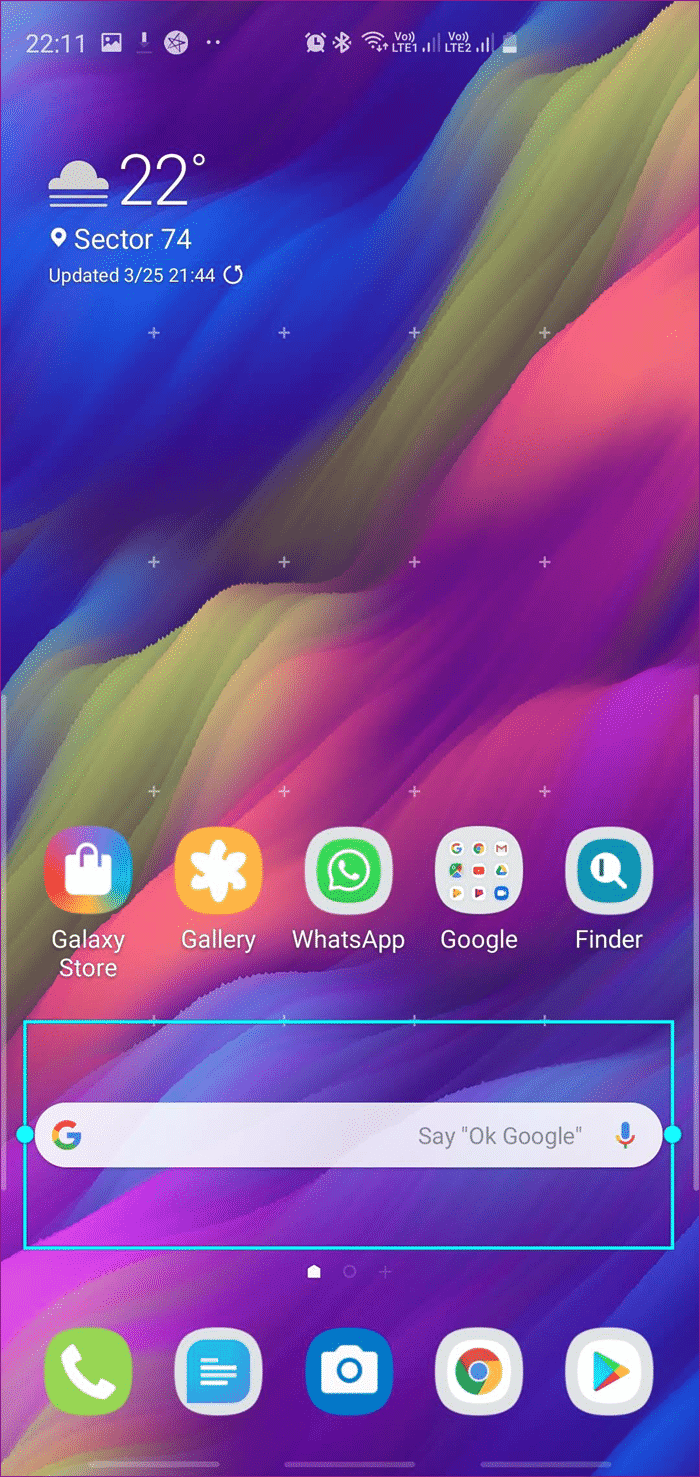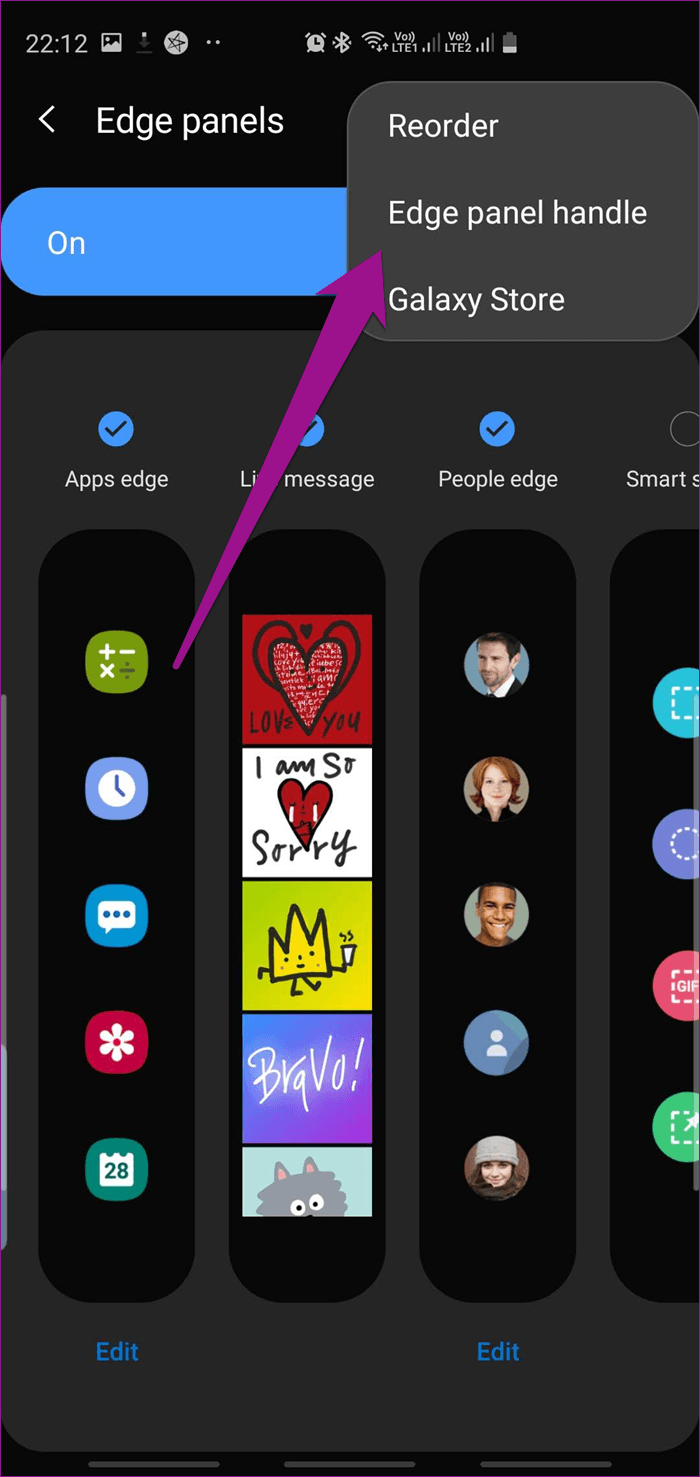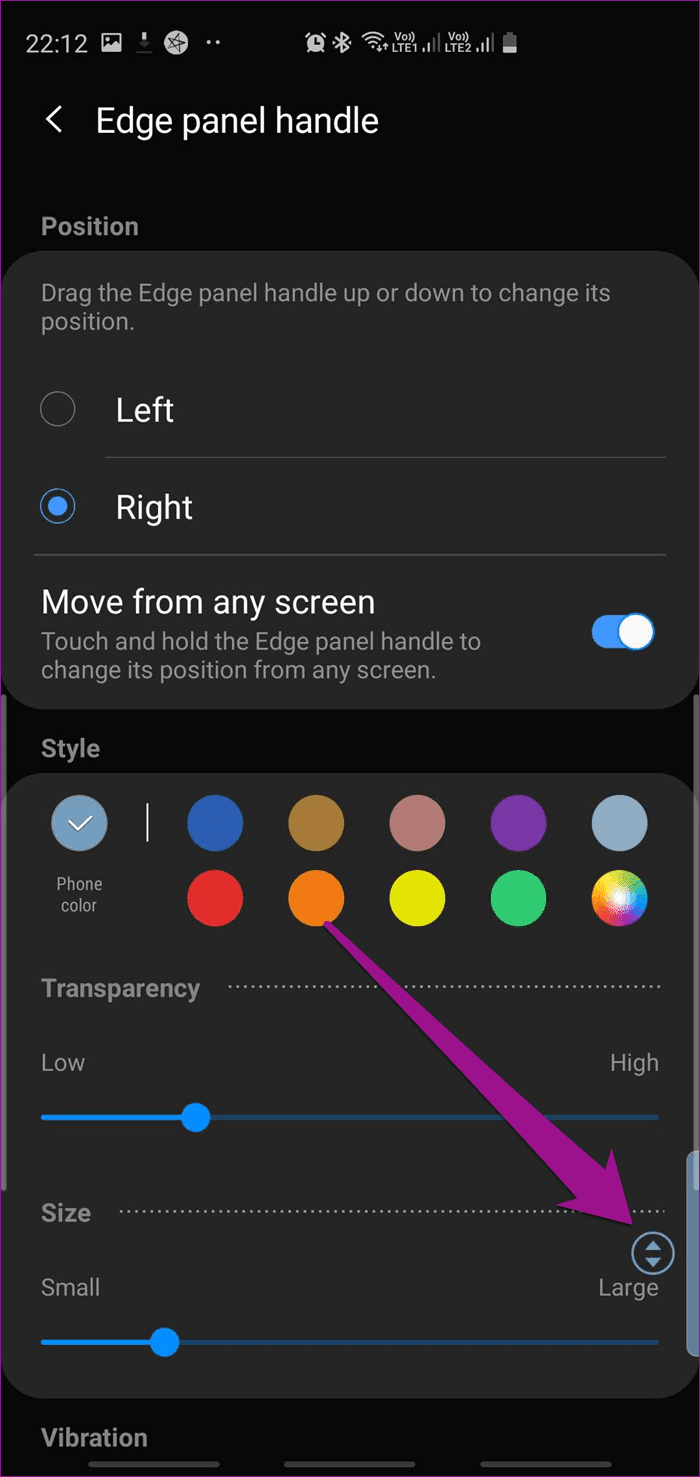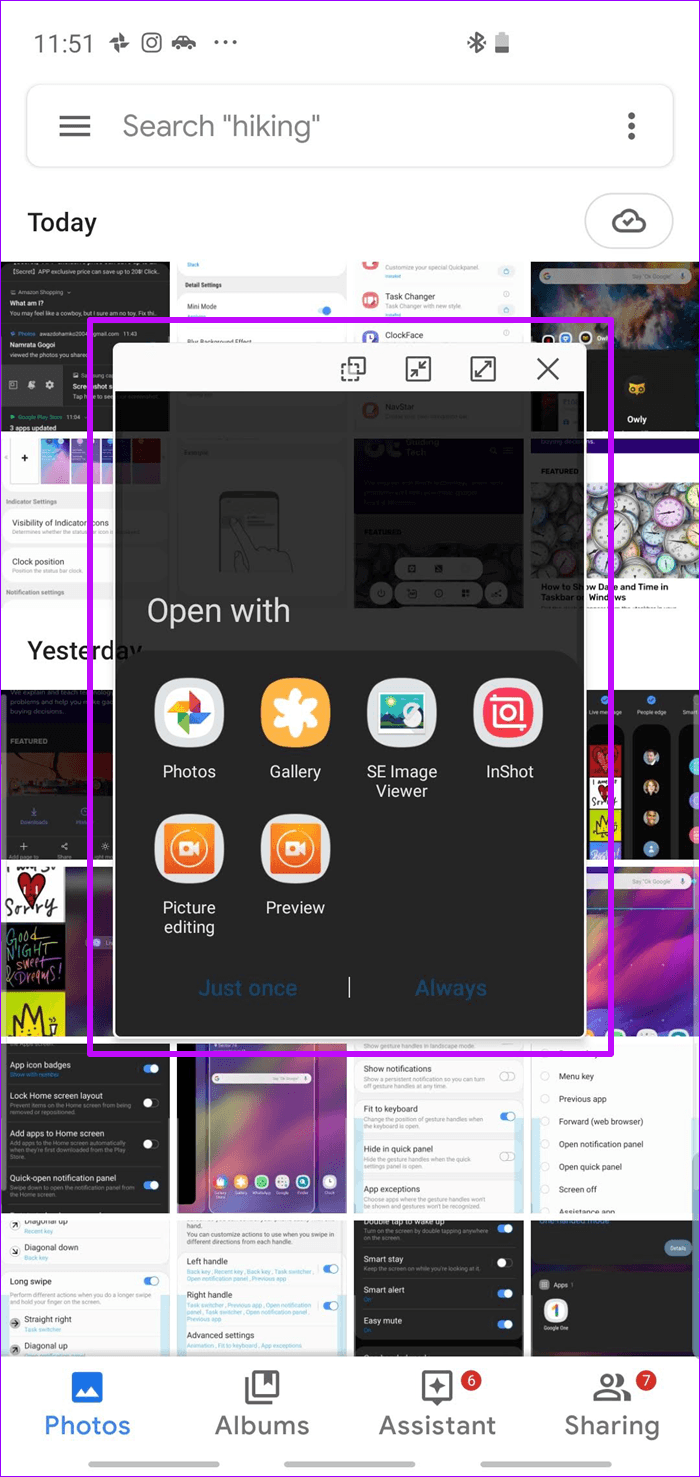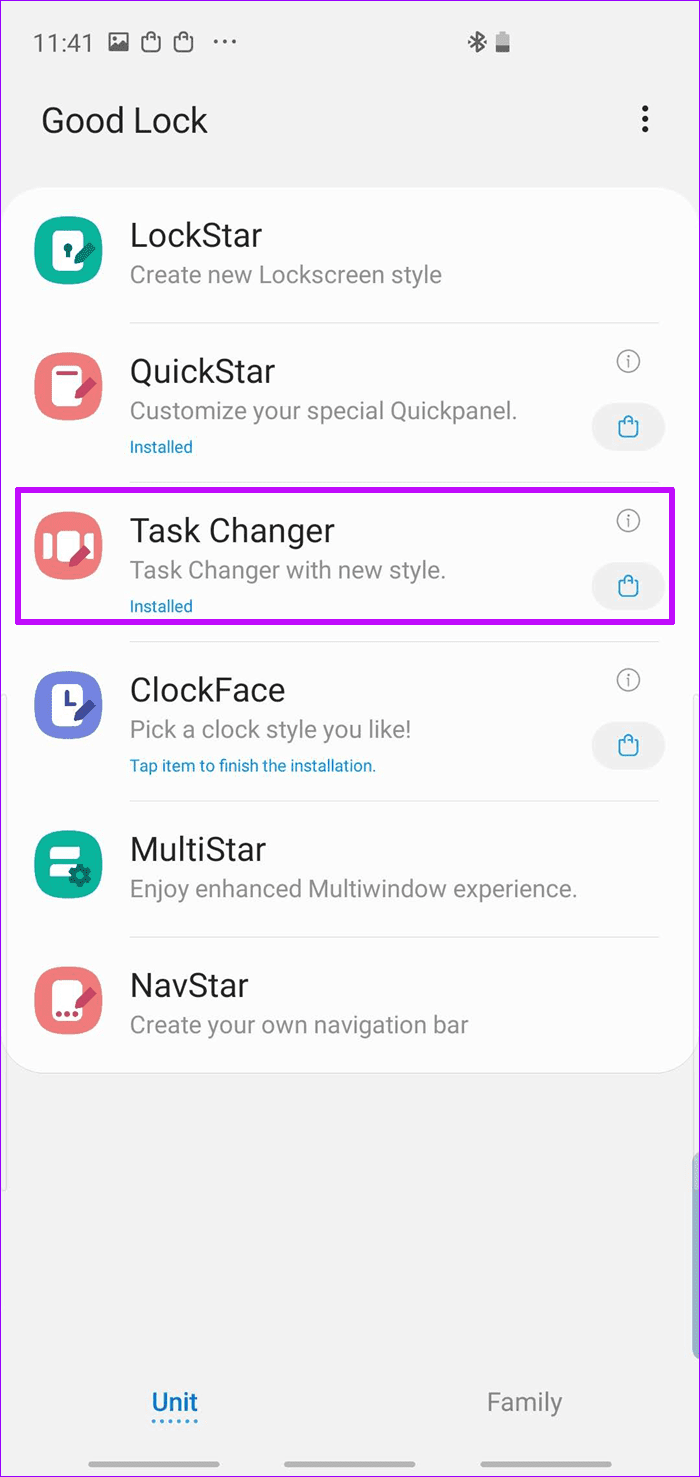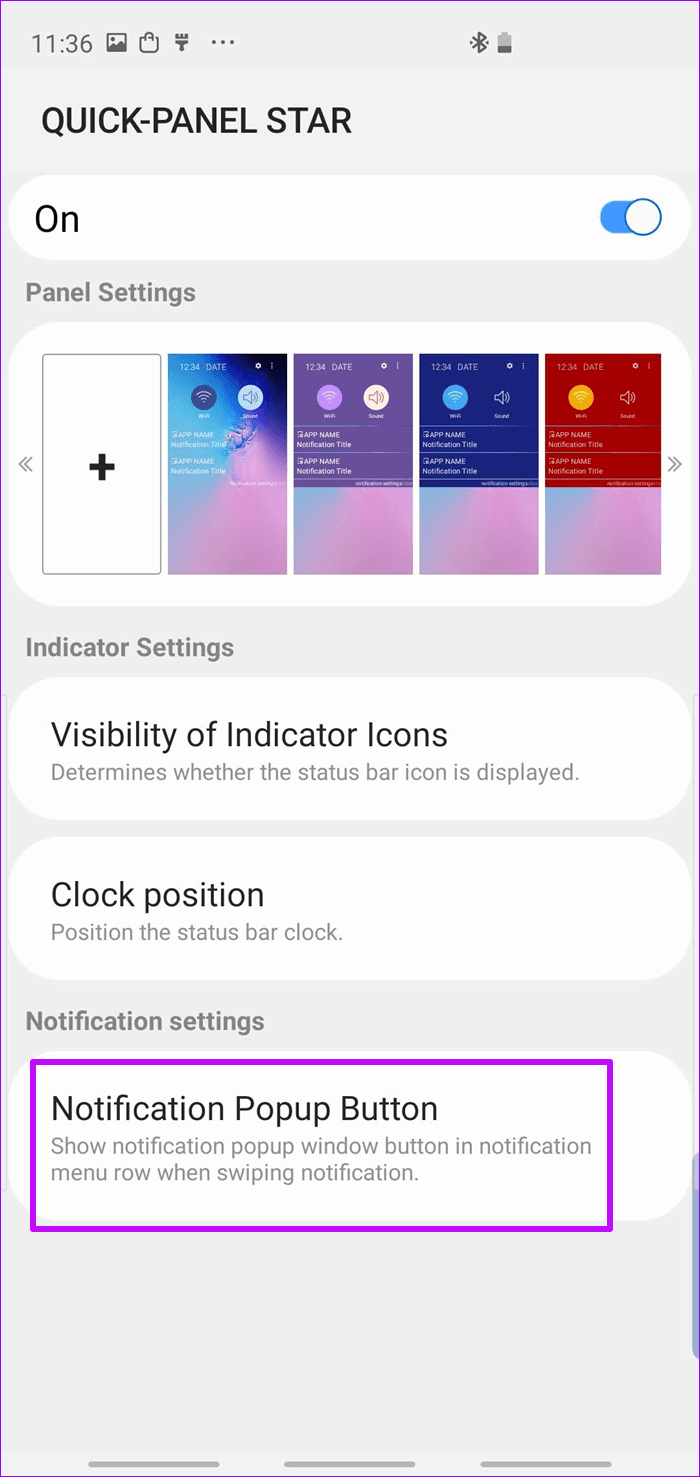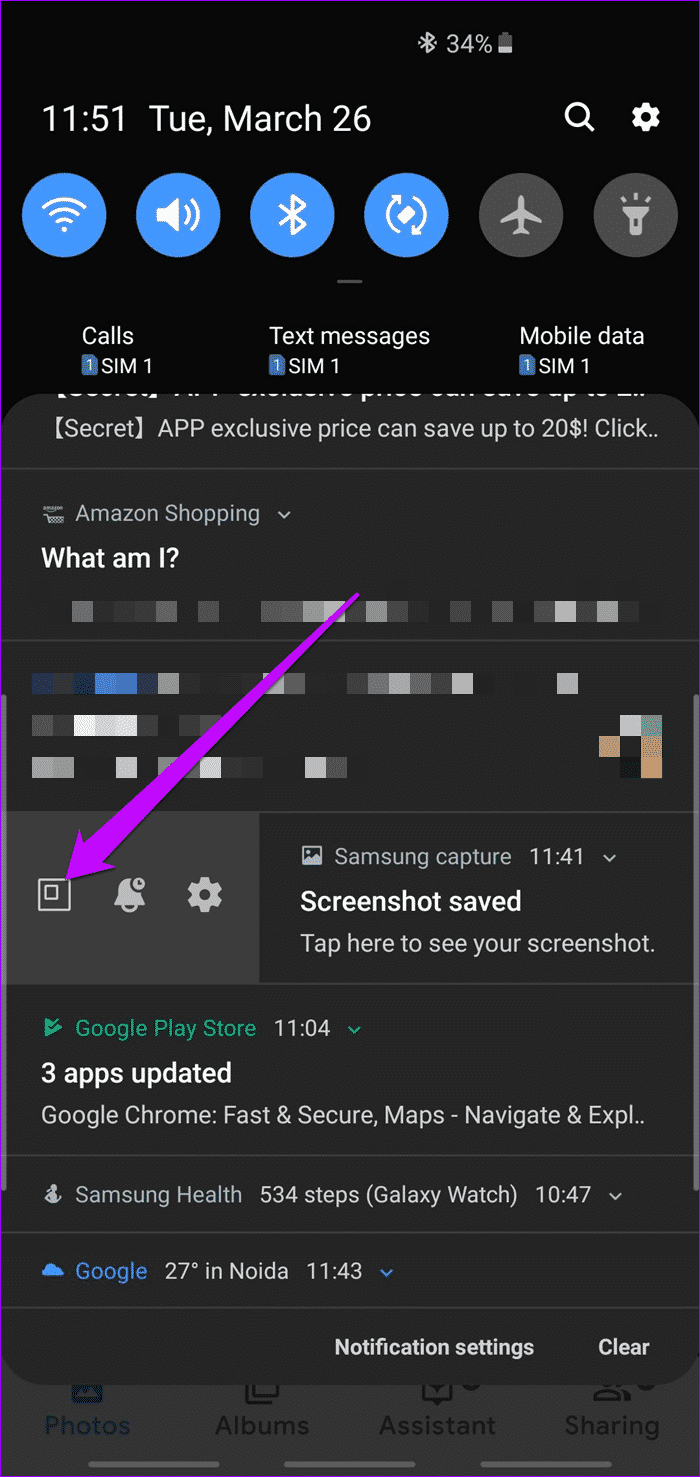한 손으로 Galaxy S7 / S10을 잡는 10가지 최고의 트릭
전화기는 날이 갈수록 커지고 있습니다. 기존 iPhone 5S의 크기를 비교하십시오. 갤럭시 S10 플러스와 함께 새로운. 차이가 큽니다. 더 큰 화면은 영화 감상 경험을 여러 배로 향상시키지만 한 손으로 사용하는 주요 문제도 있습니다.
전화 같은 갤럭시 S10 및 S10 플러스 한 손으로 조작하는 것은 거의 불가능에 가깝습니다. 그리고 어떤 식으로든 이를 관리하더라도 통제력을 잃고 무너질 위험이 있습니다.
다행히도 비즈니스를 계속 유지할 수 있는 몇 가지 솔루션이 있습니다. Samsung One UI 디자인은 한 손으로 조작할 수 있지만 그것이 전부는 아닙니다. 올바른 한손 포즈 트릭으로 큰 화면을 쉽게 길들일 수 있습니다. 갤럭시 S10 및 갤럭시 S10 플러스.
한 번 보자.
1. 한 손 모드 활성화
내가 한 첫 번째 작업 중 하나는 한 손으로 기존 모드를 활성화하는 것이 었습니다. 홈 화면을 세 번 탭하거나 모서리에서 대각선으로 스와이프할 수 있습니다. 이렇게 하면 화면이 축소되어 작업이 쉬워집니다.
그러나 그렇게 하기 전에 수동으로 활성화해야 합니다. 이렇게 하려면 Finder에서 "한 손으로"를 검색하고 설정 카드를 탭한 다음 스위치를 토글합니다.
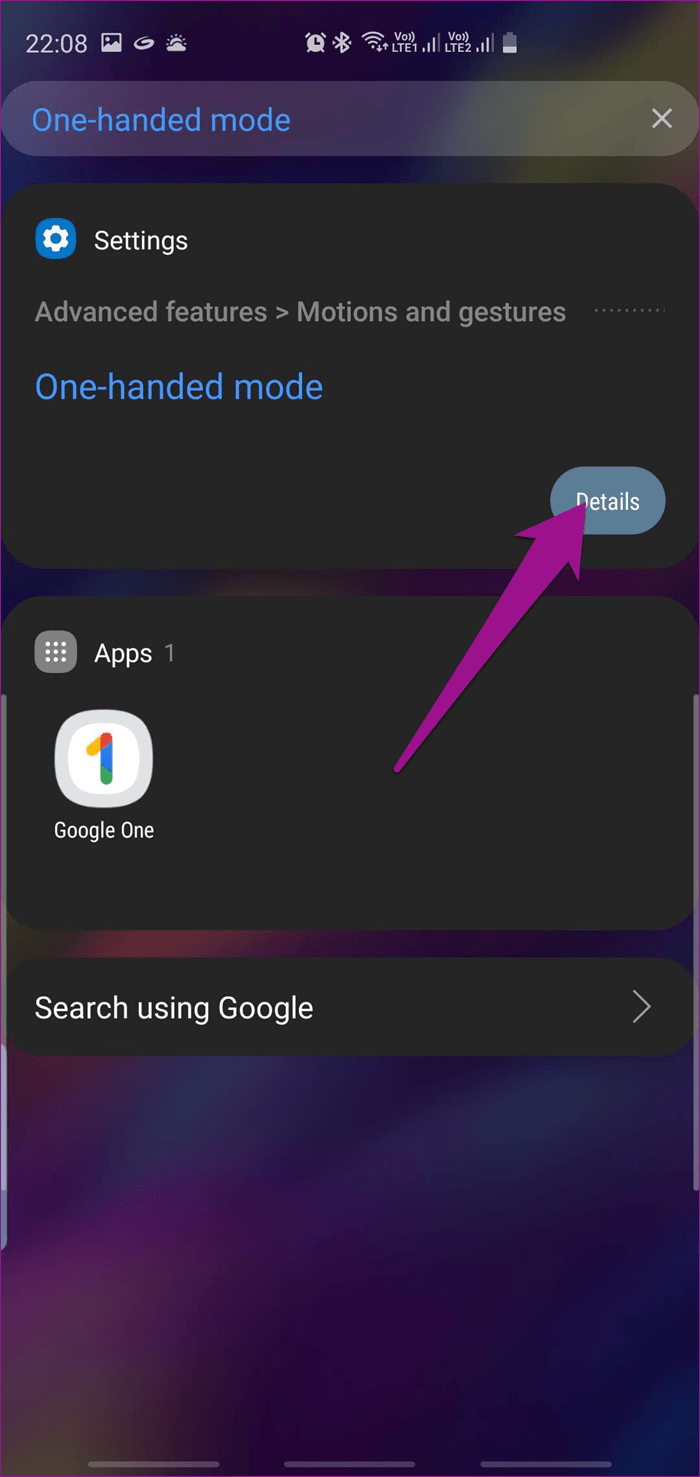
또는 설정 > 동작 및 제스처로 이동할 수 있습니다. 제스처 또는 버튼 중 모드를 선택하고 시작합니다.
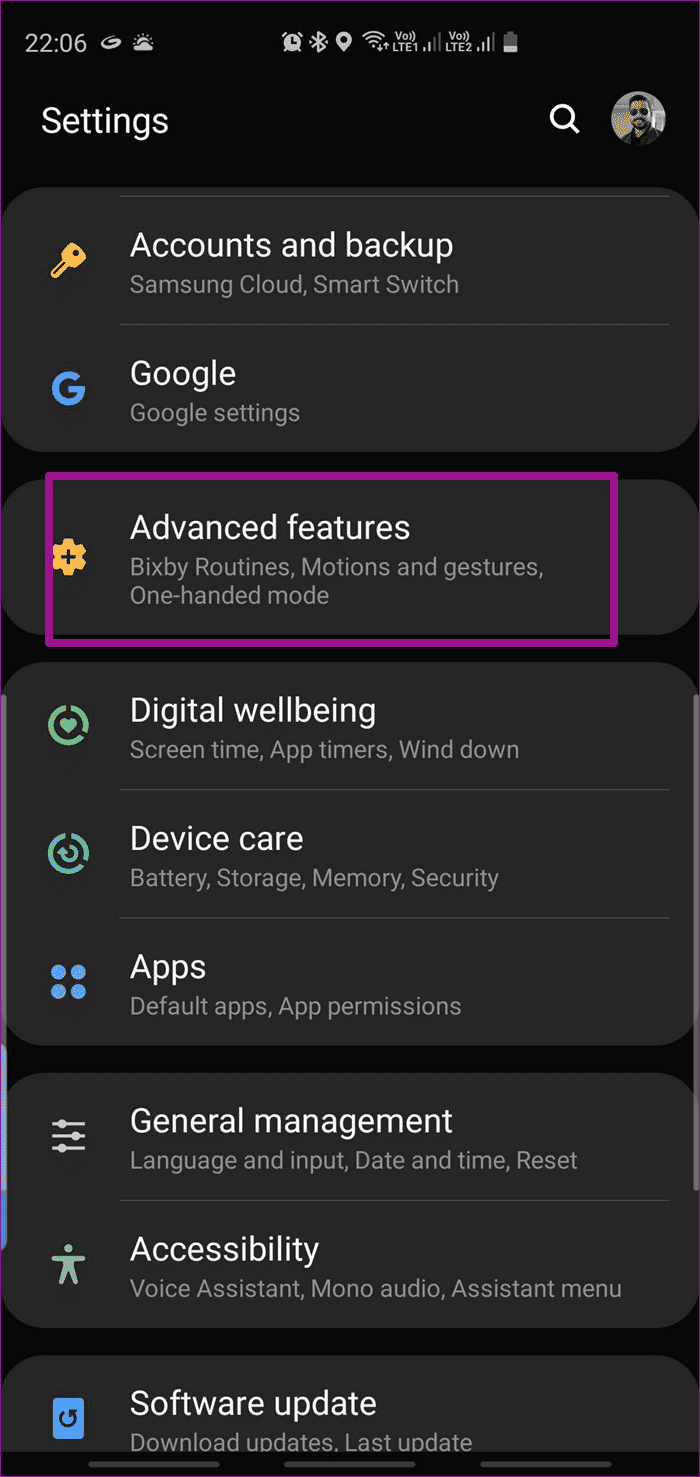
전통적인 한 손 모드는 특히 타이핑을 하거나 혼잡한 상황에서 휴대전화를 사용할 때 사용됩니다.
2. 한손 조작 + APP 확인
One Hand Operation +는 탐색 제스처를 추가로 사용자 정의하도록 설계된 Samsung의 앱입니다. 이것은 전화기의 아래쪽 절반에 도달하기 어려운 사람들에게 유용합니다.
전화기의 양쪽에 두 개의 사용자 정의 가능한 화면이 함께 제공되며 이 노브를 스와이프하여 뒤로 돌아가기, 이전 앱 실행, 암송 목록 열기와 같은 기본 작업을 수행할 수 있습니다.
위에서 언급했듯이 이러한 핸들에 대한 거의 모든 것은 핸들의 투명도 수준과 높이에 이르기까지 사용자 정의할 수 있습니다. 현재 각 핸들은 위, 가로, 대각선의 세 가지 제스처를 지원합니다.
제스처를 조정하려면 핸들을 열고 동작을 추가하세요. 긴 스와이프 제스처를 추가하고 사용자화할 수도 있습니다.
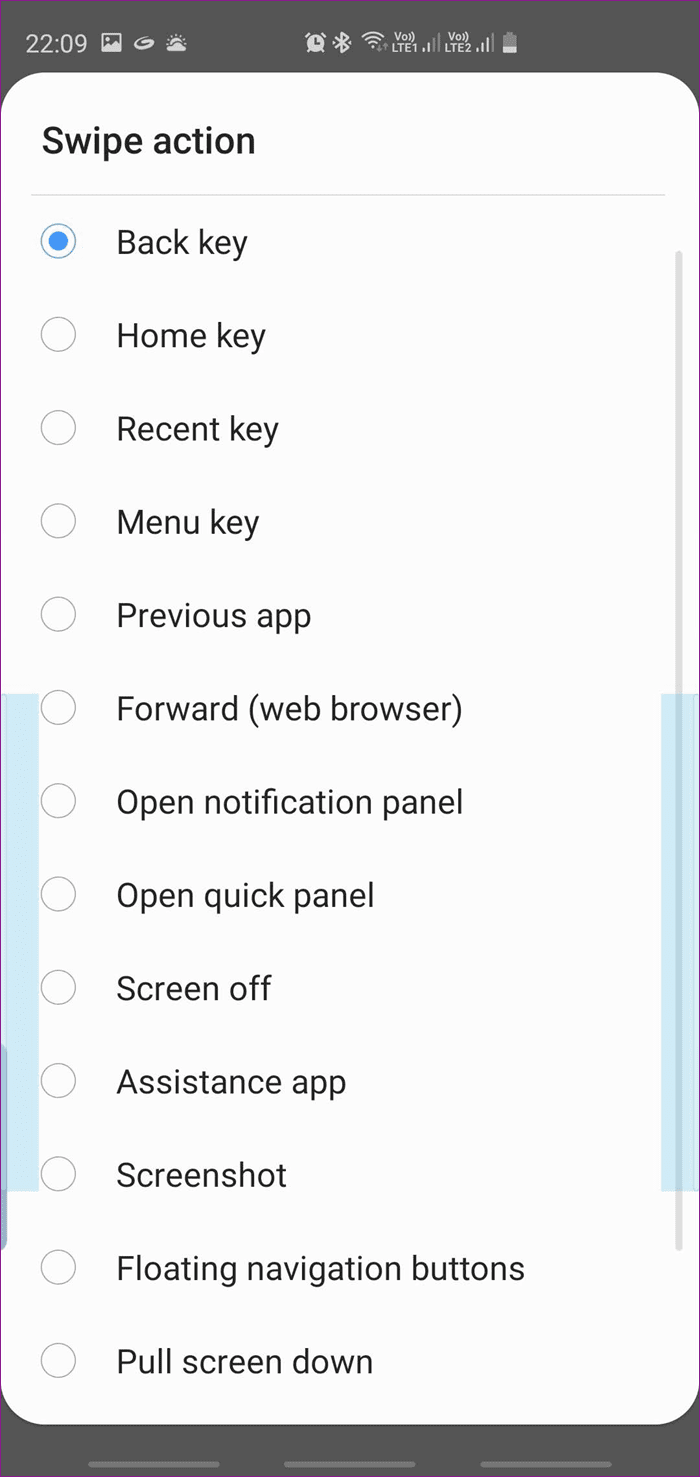
물론 이러한 새로운 제스처에 익숙해지려면 달콤한 시간이 필요합니다. 하지만 일단 마스터하면 장치의 긴 화면에 탐색이 표시됩니다. 갤럭시 S10 아이들을 위한 장난감으로.
동시에 핸들을 약간(또는 더 높게) 조정하여 "가장자리 핸들"과 혼동하지 않도록 합니다.
- 팁: 편의에 따라 한 손 조작 + 핸들을 한쪽 가장자리에, 가장자리 화면을 다른 쪽 가장자리에 둘 수 있습니다.
3. 삼성 브라우저 베타 받기
Android용 Chrome에서 마지막으로 누워서 URL을 입력하려고 했을 때 전화가 얼굴에 떨어졌습니다. 모두 주소 표시줄의 위치 덕분이었습니다.
Android용 Chrome은 아래에서 탭 전환기를 테스트 중이므로 지금은 다른 브라우저에 기회를 제공할 수 있습니다. 준비하다 삼성 인터넷 베타 작업에 가장 적합한 브라우저 중 하나입니다. 이 브라우저는 스위처 키, 홈 페이지 및 사용자 인터페이스 하단의 메뉴와 같은 중요한 기능을 래핑합니다.
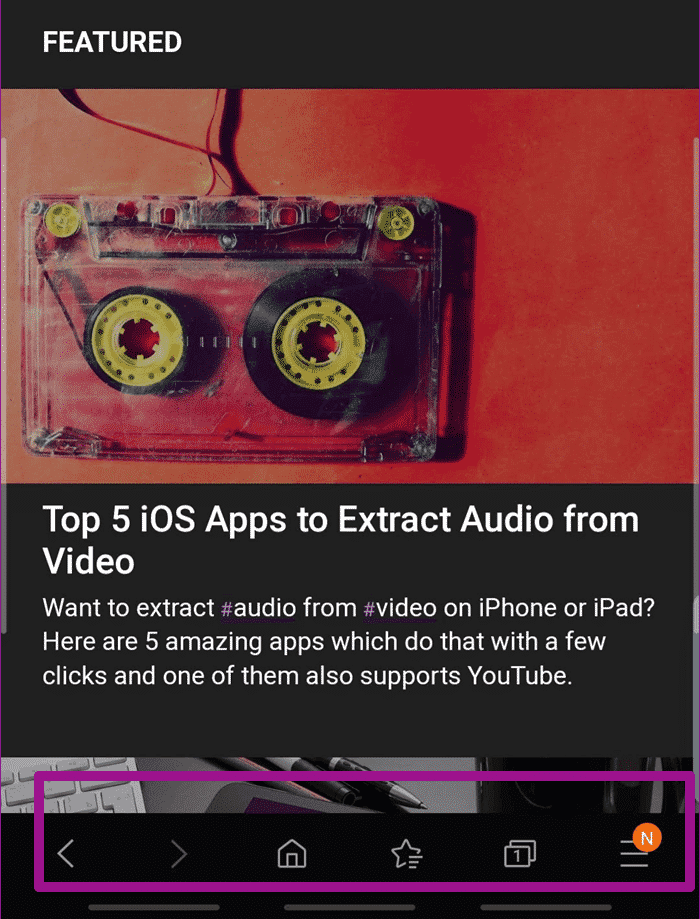
한 손으로 사용할 때 약간 유사한 브라우저는 브라우저입니다. 오페라 터치. 이 응용 프로그램을 위해 주로 한 손으로 사용하도록 설계된 Opera입니다.
그러나 하루가 끝나면 두 앱 모두 페이지 상단에 주소 표시줄이 있습니다.
이게 불편하다고 생각되시면 OH Browser에서 확인해보세요. 다른 기능과 함께 주소 표시줄을 맨 아래에 배치합니다. 따라서 브라우저는 주소나 도메인 이름을 입력하는 것이 매우 편리합니다.
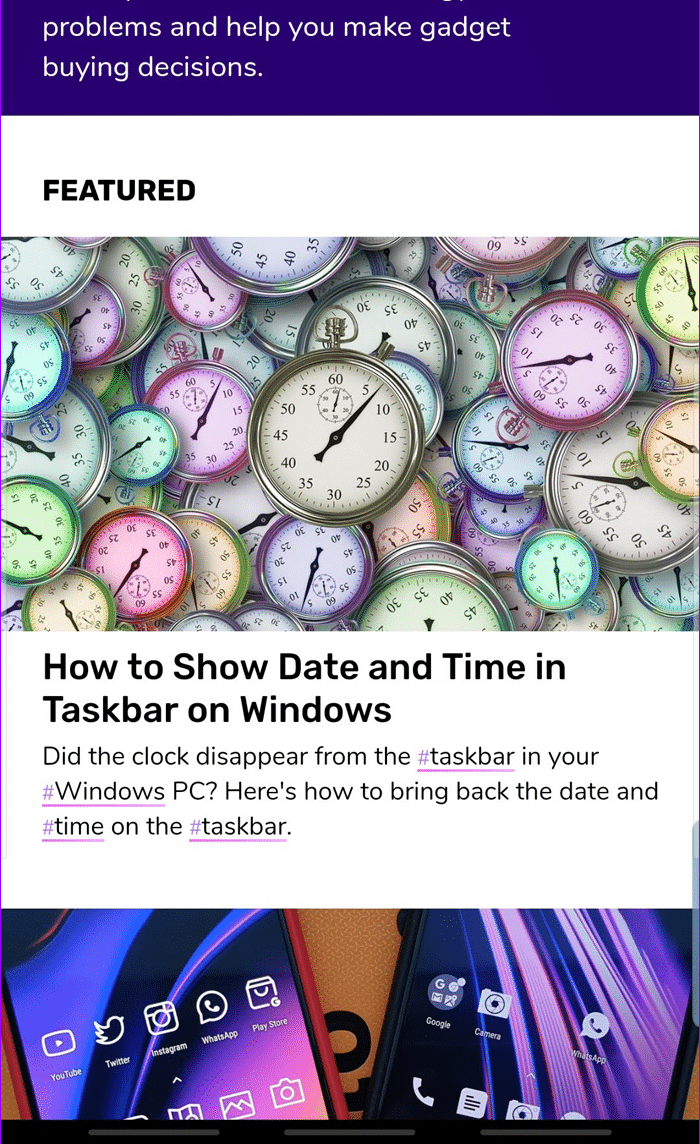
- 알고 계셨습니까? 파인더가 홈 화면에 표시될 수 있습니까? 아래 포스트에서 방법을 알아보세요.
4. 알림창 홈 화면 확인
알림 패널에 액세스하기가 어렵습니까? 홈 화면을 아래로 스와이프하면 모든 알림이 표시되는 것이 좋지 않을까요? 글쎄, 그 설정을 가능하게 하는 방법이 있는 것 같다.
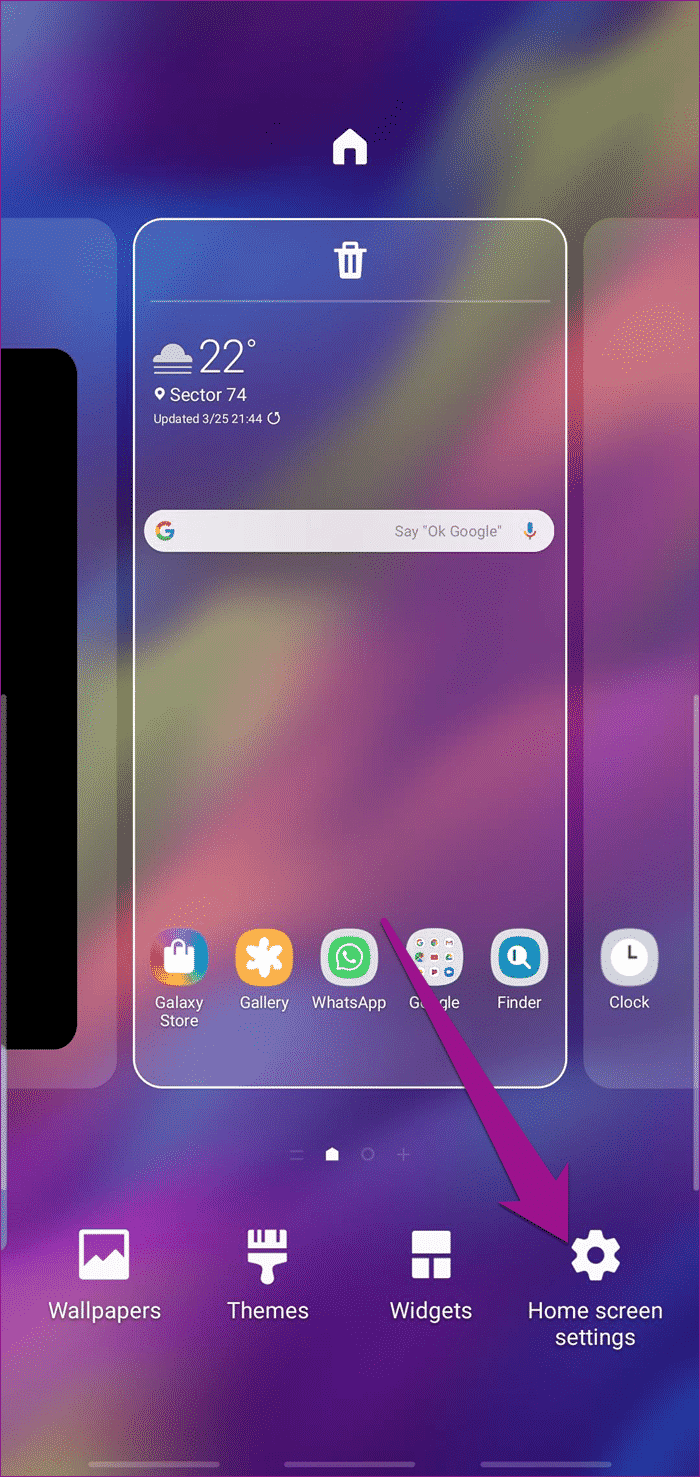
이렇게 하려면 홈 화면을 길게 누르고 홈 화면 설정을 탭합니다. 그런 다음 빠른 열기 알림 패널의 스위치를 토글합니다.
- 팁: 키보드에서 슬라이딩 타이핑을 활성화하면 단어를 더 빠르고 정확하게 철자할 수 있습니다. Gboard, SwiftKey, 삼성 내장 키보드 등 대부분의 키보드를 지원합니다.
5. 구글 검색창을 하단으로 전환
또 다른 작은 변경은 Google 검색 창의 위치를 변경하는 것입니다. 바는 일반적으로 기본적으로 삼성 휴대폰 화면 중앙에 배치됩니다.
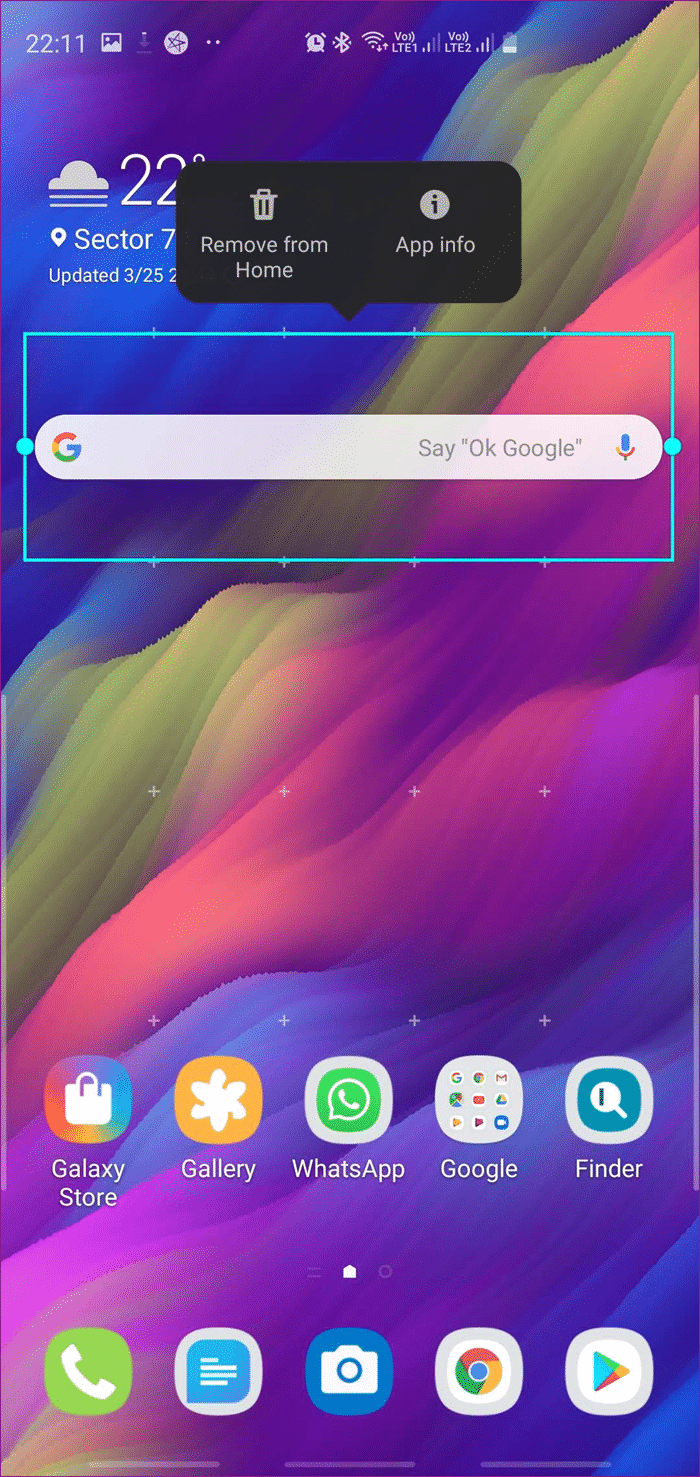
당신이해야 할 일은 길게 누르고 아래쪽으로 드래그하는 것입니다. 이렇게 하면 단순히 클릭하고 무언가를 검색해야 할 때마다 입력을 시작할 수 있습니다. 휴대전화를 떨어뜨리거나 손가락이 늘어나는 것에 대한 걱정을 덜어줄 친숙한 브라우저를 추가하세요.
6. 가장자리 최소화
또 다른 유용한 해킹 방법은 편의에 따라 Edge 화면 손잡이를 구성하는 것입니다. 일반적으로 기본적으로 화면의 오른쪽 가장자리에 배치됩니다. 고맙게도 이 모든 것을 쉽게 사용자 지정할 수 있습니다.
이렇게 하려면 Edge screen을 아래로 당기고 왼쪽 하단 화면에서 설정 아이콘을 탭하고 상단의 점 XNUMX개 아이콘을 탭하고 Edge 패널 핸들을 선택합니다.
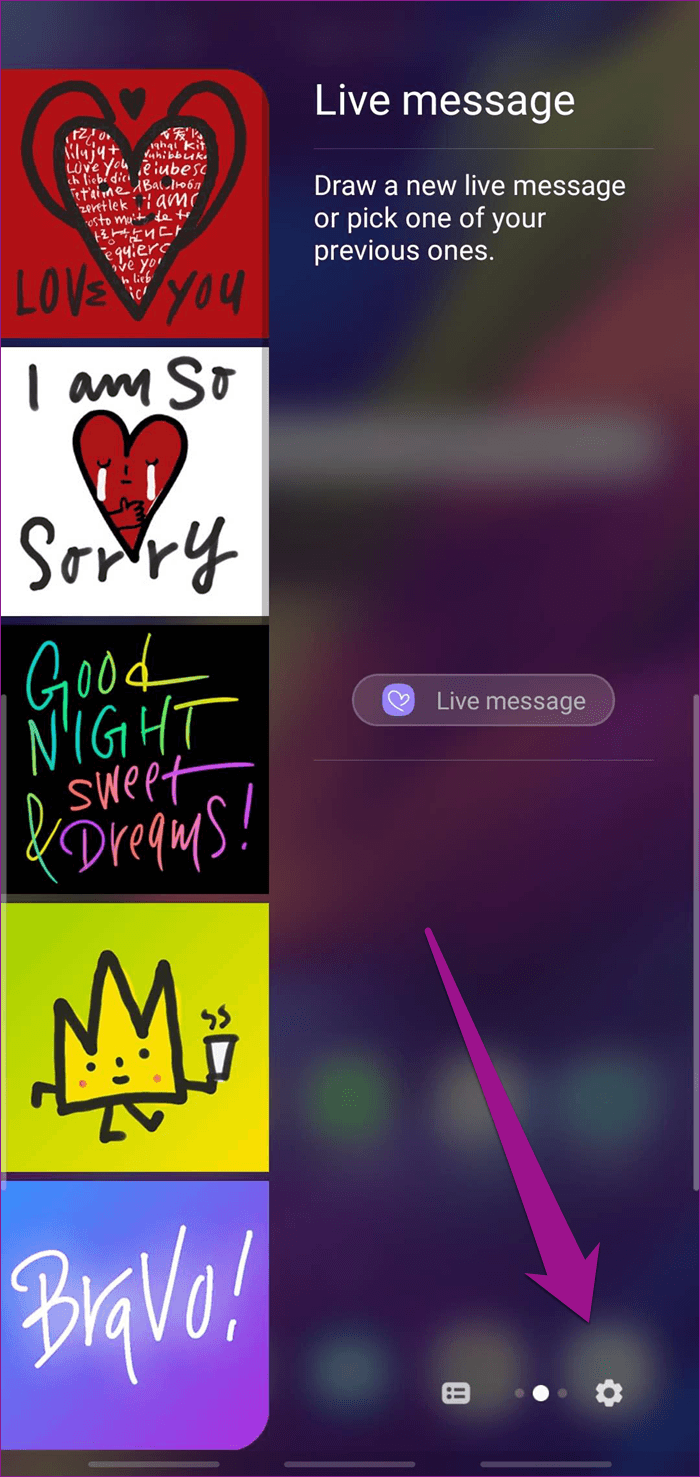
여기에서 핸들의 위치, 투명도, 종횡비 및 크기를 변경할 수 있습니다.
동시에 사용자의 편의에 따라 패널을 재배열할 수도 있습니다. 이렇게 하려면 페이지로 돌아가서 점 XNUMX개 아이콘을 다시 클릭하고 재정렬을 선택합니다.
- 팁: App Edge 패널에 즐겨찾는 앱을 추가하여 고급 사용자가 되십시오.
7. 좋은 앱 잠금 얻기
Samsung Good Lock은 Galaxy S10에서 완벽하게 작동합니다. 다운로드한 후에는 위젯 모드 및 팝업 알림 창과 같은 기능 덕분에 잠금 화면을 사용자 정의하고 한 손으로 사용할 수도 있습니다.
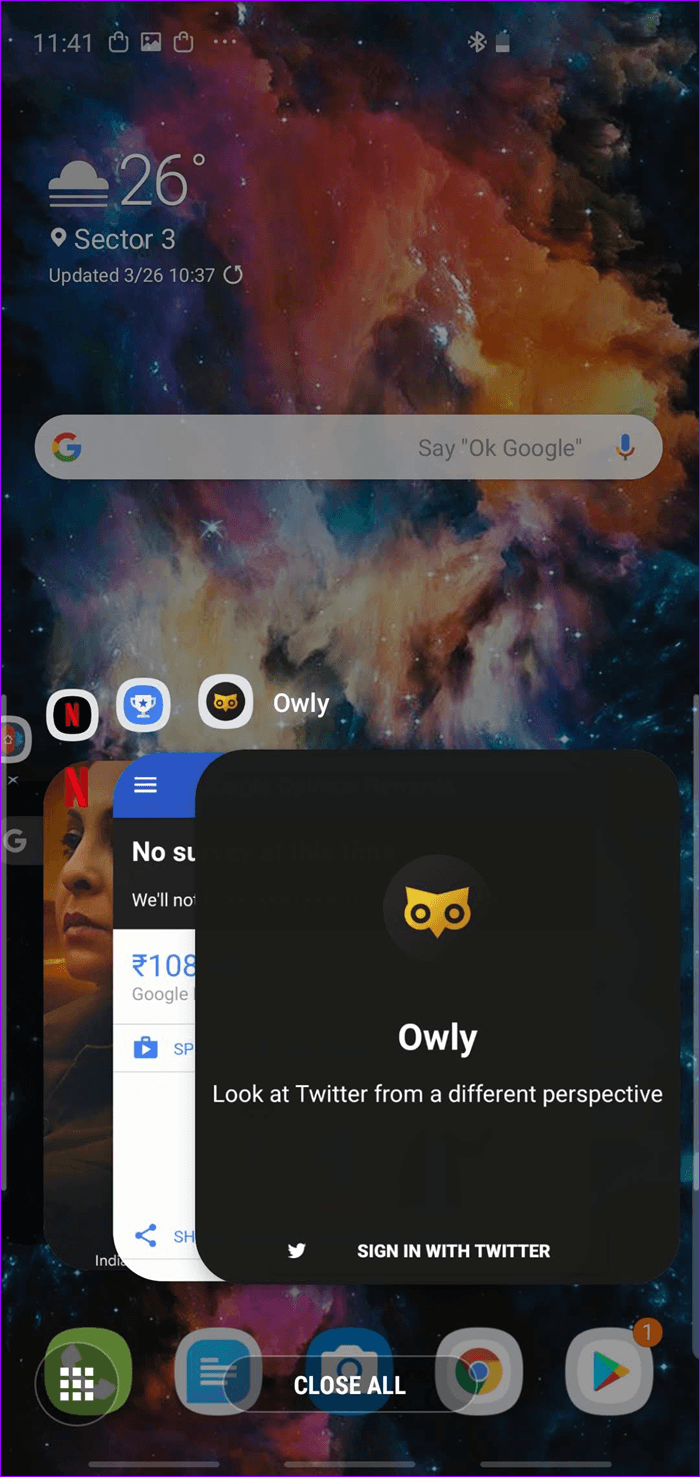
기능은 꽤 좋습니다. 첫 번째는 선택 항목의 공개 목록을 축소하는 반면 다른 하나는 크기 조정 가능한 창에 알림을 표시할 수 있습니다.
이러한 기능을 활성화하려면 먼저 Good Lock 앱을 설치한 다음 Task Changer 및 QuickStar와 같은 개별 모듈을 설치하십시오.
미니 모드를 활성화하려면 작업 전환기를 열고 스위치를 토글하십시오. 거기에 있는 동안 테마 유형을 탐색할 수도 있습니다. 동시에 QuickStar로 이동하여 팝업 보고서 버튼을 활성화합니다.
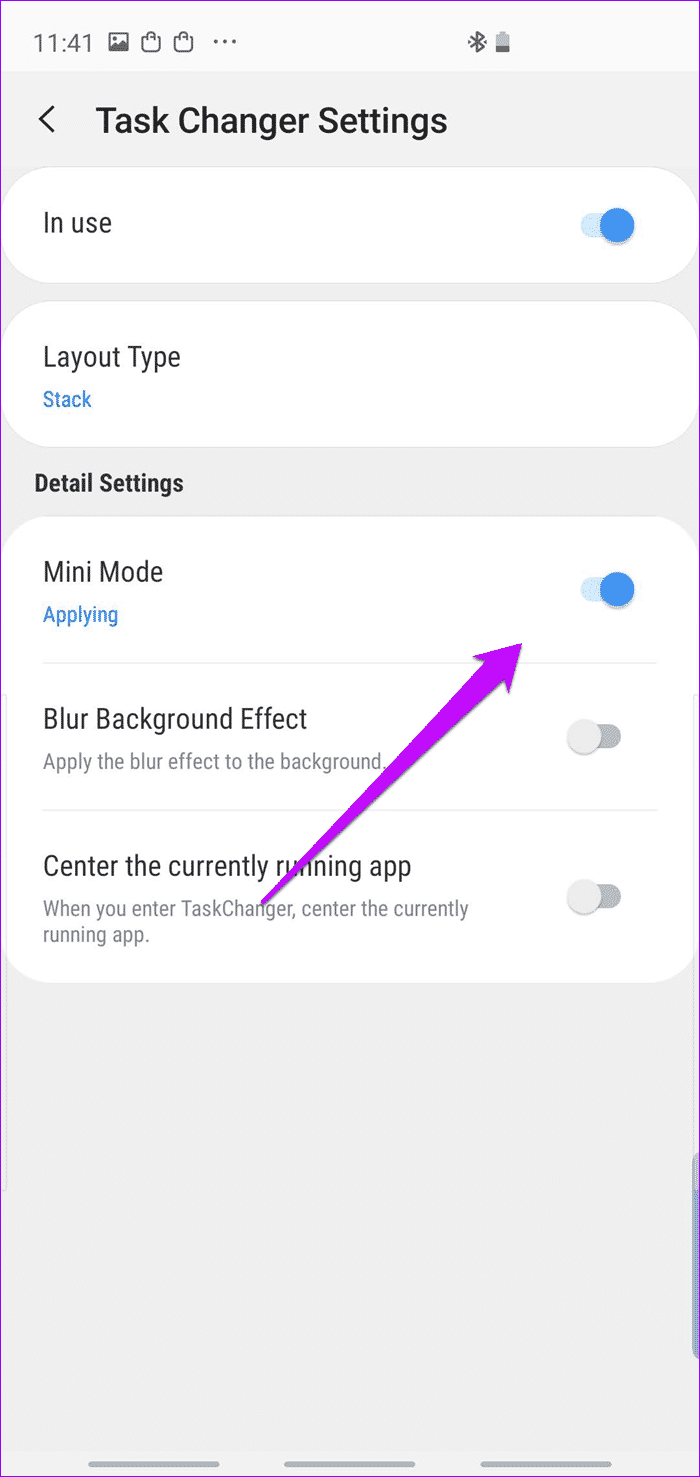
알림 풍선에 버튼이 나타납니다. 그것을 클릭하면 크기 조정 가능한 창에서 알림이 열립니다.
사용자는 GALAXY S10의 힘입니다.
마지막으로 질감이 있는 전화 케이스를 구입하여 다음에 한 손으로 여러 작업을 수행할 때 휴대전화를 더 잘 제어할 수 있도록 도와줍니다.